Collegare la tua TV Hisense al Wi-Fi ti consentirà di sbloccare il pieno potenziale di un dispositivo intelligente. Sarai in grado di sfogliare Internet, utilizzare le app che richiedono una connessione Internet e accedere ai contenuti che non sono disponibili offline. Quindi, ecco gli esatti passi per collegare la tua TV Hisense a Wi-Fi!
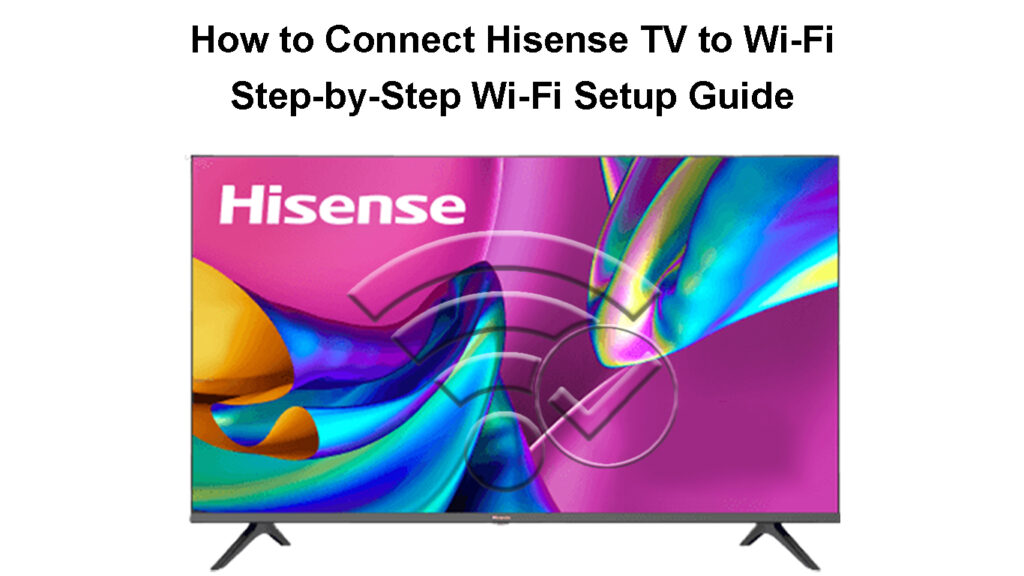
Collegare Hisense TV a Wi-Fi-una procedura passo-passo
Passaggio 1: navigare verso le impostazioni della tua TV Hisense
Il primo passo è trovare la sezione Impostazioni della tua TV Hisense. Se hai un modello fornito con un telecomando con il pulsante Impostazioni, il processo sarà piuttosto semplice. Dovrai solo premere questo pulsante sul telecomando per accedere alle impostazioni TVS.
Nel caso in cui il tuo telecomando non venga fornito con questo pulsante, dovrai prima premere il pulsante Home sul telecomando. Una volta visualizzata la schermata iniziale, dovrai utilizzare i pulsanti freccia per navigare verso la parte superiore della schermata principale. Lì vedrai varie opzioni tra cui scegliere, tra cui le impostazioni. È necessario navigare sull'icona delle impostazioni e premere con il pulsante OK.
Passaggio 2: trova le impostazioni di rete
Nelle impostazioni del dispositivo, dovresti cercare le configurazioni di rete. Nella maggior parte dei casi, una TV Hisense Android avrà la sezione Internet di rete su cui è necessario fare clic per accedere alle impostazioni di rete. Su altri modelli di smart tv Hisense, probabilmente dovrai andare a tutti una volta che arrivi alle impostazioni. Quindi, dovrai scegliere la sezione di rete. Quando lo fai, dovresti andare al menu di configurazione della rete.
Collegando Hisense Android TV a Wi-Fi
Passaggio 3: connettiti alla rete Wi-Fi domestica
Una volta che accedi alle impostazioni di rete della tua TV Hisense, sarai in grado di scegliere tra una connessione Ethernet o Wi-Fi . Se vuoi connetterti alla tua rete wireless di casa , dovresti andare a Wi-Fi e premere il pulsante OK.
La tua TV inizierà a cercare reti wireless vicine a cui può connettersi. Quando rileva la tua rete domestica, scorrerai verso il basso fino a raggiungere il nome della rete e premere OK. Si inserisce quindi la password per completare il processo di connessione.
Collegando Hisense Roku TV a Wi-Fi
Passaggio 4: ricontrollare se la tua TV Hisense è collegata a Wi-Fi
Puoi aspettare fino a quando non devi utilizzare un'app che richiede una connessione Internet o esegui qualsiasi tipo di attività online per vedere se sei riuscito a collegare correttamente la tua TV Hisense a Wi-Fi. Ma c'è un modo più rapido e più semplice per verificarlo.
Quando collega la tua TV alla tua rete wireless, è necessario premere il pulsante Indietro sul telecomando. Sarai ancora nelle impostazioni di rete. Dovresti cercare la sezione Informazioni sulla rete nelle impostazioni. In base alle informazioni sulla rete, vedrai lo stato della connessione. Dovrebbe visualizzare il messaggio connesso se il dispositivo ha accesso a Internet . Premere OK per accedere alla sezione Informazioni sulla rete e controllare le diverse specifiche della rete wireless che ti è unito.
Nel caso in cui tu abbia bisogno di più prove di una connessione stabile, puoi anche istruire la tua TV Hisense a eseguire un test che ricontrollerà lo stato della connessione. È necessario uscire dalla parte delle informazioni di rete delle impostazioni premendo il pulsante Indietro. Quindi, dovresti scegliere il test di connessione. Dovrai dare al tuo dispositivo qualche secondo per testare la connessione. La tua TV visualizzerà quindi lo stato di rete. Se la connessione è stabile, vedrai il messaggio connesso correttamente.
Collegando Hisense Vidaa TV al Wi-Fi
Hisense TV non può connettersi a Wi -Fi - Suggerimenti per la risoluzione dei problemi
Hai seguito attentamente la nostra guida, ma, per qualche motivo, la tua TV non può ancora connettersi al Wi-Fi? Puoi essere certo che qualcosa è andato storto con la connessione Internet o la tua TV Hisense. Ecco i modi più semplici per risolvere il problema e ottenere una connessione Internet funzionale sulla tua TV Hisense .
1. Eseguire un soft reset sui dispositivi
I bug sono piuttosto comuni nei dispositivi elettronici. Per fortuna, c'è un modo semplice per rimuoverne la maggior parte senza rovinare le configurazioni dei gadget: con l'aiuto di un reset soft.
Nella maggior parte dei casi, il soft reset si riferisce al processo di ciclismo di alimentazione. Dovresti eseguirlo sia sul tuo router Wi-Fi che sulla TV. In questo modo, rimuoverai eventuali problemi senza passare attraverso ulteriori passaggi di ripristino.
Il tuo primo compito è quello di spegnere la tua TV Hisense. Quindi, dovresti scollegare sia il router che la TV dalla presa elettrica. Dai ai tuoi dispositivi un paio di minuti per rinfrescarti. Successivamente, puoi reinserire entrambi alla fonte di alimentazione. È saggio aspettare un altro minuto o due in modo che i gadget abbiano abbastanza tempo per accendersi correttamente ed essere pronti per l'uso. Quindi, puoi ripetere l'intero processo di collegamento di Hisense TV a una rete wireless.
Problema di connessione Wi -Fi di Hisense Roku TV - Prova questa correzione facile
2. Sposta il router più vicino alla TV Hisense
Un'altra cosa che potresti provare se stai riscontrando problemi Wi-Fi con la tua TV Hisense è avvicinare i tuoi dispositivi. Una distanza minore tra i due gadget (router e TV) significa un viaggio più breve per i segnali Wi-Fi . Quindi, puoi aspettarti un segnale più forte e una connessione Internet più stabile se la TV e il router sono vicini l'uno all'altro.
La distanza più breve significa anche che ci sarà un numero minore di ostacoli tra i dispositivi. Gli elettrodomestici e i mobili più grandi possono interferire con la forza del segnale . Spostando il router e la TV più vicini l'uno all'altro, impedirai al segnale del router di rimbalzare da oggetti più grandi quando arriva alla TV. Di conseguenza, la TV riceverà il segnale più forte possibile e accede a Internet senza problemi.
3. Reimposta in fabbrica il router
Un ripristino di fabbrica ripristina il dispositivo alle sue impostazioni originali. Pertanto, una volta terminato il processo, dovrai impostare di nuovo il tuo gadget proprio come hai fatto quando l'hai acquistato per la prima volta.
Il ripristino di fabbrica del router non è un processo semplice e di solito è usato come ultima risorsa.

Se hai solo problemi con la connessione della TV Hisense al Wi-Fi e tutti gli altri dispositivi possono connettersi correttamente alla rete, non è necessario un ripristino di fabbrica del router. Tuttavia, nel caso in cui tutti i tuoi gadget abbiano lo stesso problema, questo metodo potrebbe essere l'unica opzione.
Per eseguire un ripristino di fabbrica, dovrai utilizzare un oggetto affilato e sottile come una penna per premere il pulsante di ripristino sul retro del router. Dovresti tenere il pulsante per circa un minuto o attendere che le luci sul router inizino a lampeggiare. Quindi, è necessario collegare il computer al router utilizzando un cavo Ethernet e visitare la pagina di configurazione dei router nel browser. Dopo aver inserito le tue credenziali , sarai in grado di impostare il tuo router.
4. Ripristina le impostazioni predefinite di Hisense TV in fabbrica
Se la tua TV Hisense non può connettersi a Internet nonostante i tuoi migliori sforzi, potresti dover eseguire un ripristino di fabbrica in TV. Per i modelli TV più antichi, dovrai tenere il pulsante di uscita sul telecomando per circa 30 secondi. Vedrai il menu di ripristino di fabbrica che appare sullo schermo della TV. Dovresti premere OK per avviare il processo di ripristino.
Nel caso in cui tu abbia un nuovo modello TV, dovrai andare al menu del dispositivo e scegliere il supporto. Quindi, è necessario navigare verso l'autodiagnosi e fare clic su Reset. Potrebbe essere necessario inserire il pin per procedere al ripristino delle impostazioni di fabbrica. Il perno predefinito per la maggior parte dei modelli Hisense è 0000.
Come ripristinare la tua TV Roku Hisense alle impostazioni predefinite di fabbrica
Se possiedi una TV Hisense Android, dovrai prima navigare verso le impostazioni del tuo dispositivo. Quindi, scegli le preferenze del dispositivo. In questa sezione, vedrai l'opzione di ripristino. Dovresti quindi fare clic su Cancella tutto per completare il processo.
Come ripristinare la tua TV Android Hisense alle impostazioni predefinite di fabbrica
Pensieri finali
È abbastanza facile collegare una TV Hisense a Wi-Fi se segui i nostri semplici passaggi di configurazione Wi-Fi. Nel caso in cui si verifichi qualsiasi tipo di problema, puoi passare alla sezione di risoluzione dei problemi del nostro articolo e avrai la tua TV Hisense online in pochissimo tempo!
